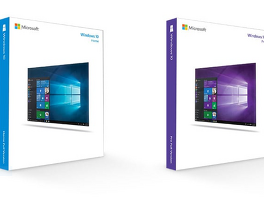아마 윈도우10을 처음 설치하고 나서 모두가 하는 생각일 것 같은데, 파일 탐색기는 최근에 열어 본 파일 및 목록을 유지하여 파일탐색기 창의 맨 아래에 표시된다.
파일 시스템의 디렉토리 깊숙히 파묻혀있는 파일이나 폴더로 직접 이동할 필요가 없어서 편리하지만 파일 기록을 지우고 싶을 때가 있다. 또는 최근에 사용한 파일 목록을 아예 없애버리고 싶다는 생각이 들 수 있다. 윈도우가 해당 기록을 유지하는 것을 정말 좋아하지 않는다면 최근 항목과 자주 열어보는 폴더 모두 안뜨게 끌 수 있다.
이 글은 윈도우 10에 '최근에 사용한 파일' 기능이 필요하지 않은 사용자에게 도움이 될 포스팅이다.
윈도우10은 이렇게 파일 탐색기를 열면 '최근에 사용한 파일' 목록이 뜬다. 이 기능을 끄는 방법에 대해 알아보겠다.
윈도우10 최근에 사용한 파일 끄기
먼저 파일 탐색기에서 오른쪽 상단 '리본 확장(Ctrl+F1)' 버튼을 클릭한다.
그리고 왼쪽 상단에 보기 탭을 클릭하고 우측 상단에 옵션 메뉴에서 '폴더 및 검색 옵션 변경(O)'을 클릭한다.
폴더 옵션이 뜨면, 여기서 개인 정보 보호의 '빠른 실행에 최근에 사용된 파일 표시'와 '빠른 실행에 최근에 사용된 폴더 표시'가 기본값으로 체크가 되어 있는데, 이 옵션들을 체크 해제하고 적용(A)을 클릭한다.
※ 만약 최근에 사용한 파일과 폴더 목록은 유지하는 대신 기록만 지우고 싶으면 '파일 탐색기 기록 지우기'의 지우기(C)를 클릭하면 된다.
※ 참고로 위 폴더 옵션은 제어판에 보기 기준을 큰 아이콘 혹은 작은 아이콘으로 변경하여 나오는 '파일 탐색기 옵션'과 같은 옵션입니다.
그러면 최근에 사용한 파일 목록이 사라지게 된다.
윈도우7을 사용하다가 윈도우10을 처음 접하면 최근에 사용한 파일 기록을 지우는 방법이 달라져서 당황스러울 수도 있는데 이 포스팅대로 차근히 따라 하면 된다. 윈도우10의 최근에 사용한 파일 기록을 지우는 방법에 대해 알아보았다.